P8z77 v deluxe установка ssd
Обновлено: 04.07.2024
нет разъема M.2
Есть материнка asus P8Z77-V DELUXE без разъема m.2.
Есть память samsung ssd850 EVO m.2(500Гб)
Есть подключенных три диска: ssd223Гб с ПО(7 ultimate), и ST3000VX000 2794Гб и ST310005 931Гб
1.Как лучше всего вкорячить память m.2(500Гб).
Интересует как сделать не теряя скорость и без больших переплат. Вариант с возможностью дальнейшего добавления еще нескольких планок m.2
2. Как сделать, что бы у диска ST3000VX000 2794Гб стала видна остальная память(794ГБ), сейчас видно только 2ГБ. В свое время была проблема с дисками выше 2ТБ. 2Тб видно, а остаток не виден.
3. Имеет ли смысл перзалить с ssd 223ГБ диска ПО (если сейчас это возможно), без потери информации, на память с разъемом М.2?
Если можно простым языком.
Мой опрос про КК гонки можно пройти здесь.Донатьте сюда и будет где покататься! Cross Coutry трассы - можно поддержать здесь XCO
"Жизнь-красивая штука,как ни крути!" The Art of travel is to deviate from ones planS
1- скорее всего есть переходники pci-express -> m.2, их надо и поискать. Не ручаюсь на счет возможности использовать такой диск в качестве системного.
На самом деле никакой видимой разницы в скорости между SSD SATA или M.2 не будет, но раз уж он куплен, то нужен переходник PCI-E на M2, есть реже переходники где несколько слотов M2.
ST3000VX000 2794Гб переформатировать, разбить его в GPT формате, тогда будут видны все 3ТБ.
Перезаливать смысла наверно и нет, будет 2 SSD же в компе, перенести можно в любой момент.
вот эта лабуда вкорячится или это не подойдет? два m.2, но я правильно понял, что вместо PCI-E - SATA Express ? Asus Motherboard Accessory Hyper Express 10gbit/S Sata Express Retail HYPER EXPRESS
или вот эта нужна HYPER M.2 X16 CARD
или он только для асусовских накопителей?
Последний раз редактировалось Revers; 19.02.2018 в 13:50 .Мой опрос про КК гонки можно пройти здесь.
Донатьте сюда и будет где покататься! Cross Coutry трассы - можно поддержать здесь XCO
"Жизнь-красивая штука,как ни крути!" The Art of travel is to deviate from ones planS
Asus Motherboard Accessory Hyper Express 10gbit/S Sata Express Retail HYPER EXPRESS
это что-то вообще кастомное и с интерфейсом Sata Express.
Такое может и подойдёт, но там в описании, да и в Регарде, пишут, что для M2 SSD, которые работают по стандарту NVMe, а Samsung 850EVO это вроде обычный SATA диск распаянный в M2.
Больше -всегда лучше и дешевле. Если стоимость не линейно растет, то наверное брал бы на 2 или 4 разъема m.2. Но пока, что нет определенности по поводу еще докупки M2.Мой опрос про КК гонки можно пройти здесь.
Внизу в комментах чего то про "резус -фактор" написано, что только ssd asus встанут.
" В ASUS появились идиоты? Почему только для накопителей Интел?
Лично я давно уже жду такой же х16 контроллер для четырёх m.2, чтобы поставить туда четыре Самсунга 960 PRO. И кошелёк уже приготовил. А они мне - "дулю". (балбесы) "
Донатьте сюда и будет где покататься! Cross Coutry трассы - можно поддержать здесь XCO
"Жизнь-красивая штука,как ни крути!" The Art of travel is to deviate from ones planS
Очередной глупый вопрос.
Как вернуть загрузочную флэшку в мир обинтованный?
Не удается её форматировать. W10 видит, что занят определенный процент места на ней.
В роли загрузочной флэшки выступает SD диск.
CCleaner пишет- устройство не готово хотя его видит
Командная строка после команды create partition primary "обнаружила ошибку ошибка в данных crc"
rufus то видит то нет, впрочем как и винда и ссклинер да и командная, но на стадии форматировании выдает ошибку.
HDD LLF Low Level Format Tool сразу не видит при одновременном опознавании в других окнах(другими средствами)
Чего делать то? Sandisk 32гб.
Донатьте сюда и будет где покататься! Cross Coutry трассы - можно поддержать здесь XCO
"Жизнь-красивая штука,как ни крути!" The Art of travel is to deviate from ones planS
Очередной глупый вопрос.
Как вернуть загрузочную флэшку в мир обинтованный?
Не удается её форматировать. W10 видит, что занят определенный процент места на ней.
В роли загрузочной флэшки выступает SD диск.
CCleaner пишет- устройство не готово хотя его видит
Командная строка после команды create partition primary "обнаружила ошибку ошибка в данных crc"
rufus то видит то нет, впрочем как и винда и ссклинер да и командная, но на стадии форматировании выдает ошибку.
HDD LLF Low Level Format Tool сразу не видит при одновременном опознавании в других окнах(другими средствами)
Чего делать то? Sandisk 32гб.
Перед этим (если не лень) можно попробовать прогреть в духовке или строительным феном )
Плата выполнена в стандартном форм-факторе ATX. Все элементы конструкции размещены на листе текстолита размерностью 305 x 244 мм.

Внешний осмотр не оставляет сомнений в том, что перед нами продукт высокого класса: на это недвусмысленно намекают внушительные ряды дросселей подсистемы питания процессора, массивные радиаторы СО и наличие большого количества дополнительных контроллеров на текстолите.
реклама

Что касается дизайна – он в высшей степени традиционен для всех материнских плат ASUS последних поколений (речь идет о стандартной серии, продукты линеек ROG и TUF оформляются по-другому): текстолит с маской темно-серого, практически черного, цвета, ярко-синие радиаторы и разъемы голубого, белого и черного цветов. Большинство моделей ASUS с наборами логики Intel P67 и Z68 выглядели очень похоже. «Украшательств» немного – чисто дизайнерскими элементами являются только декоративные черные накладки с надписями на радиаторах СО.
Общая компоновка элементов стандартна, так что никаких неожиданных сюрпризов можно не опасаться.

Одной из характерных особенностей моделей Deluxe является развитая система охлаждения, которая по площади рассеивания и сложности конструкции обычно заметно превосходит те, что устанавливаются на «PROшки» и «безымянные» платы серии. ASUS P8Z77-V Deluxe не стала исключением. Для начала я предлагаю проверить, насколько удачна компоновка околосокетного пространства и не вызвало ли применение массивных радиаторов сложностей с установкой на плату крупных кулеров CPU.
MSI RTX 3070 сливают дешевле любой другой, это за копейки Дешевая 3070 Gigabyte Gaming - успей пока не началось
В непосредственной близости от процессорного разъема находятся три радиатора системы охлаждения VRM CPU. Один из них можно вовсе не брать в расчет – он почти плоский (высота не более 10 мм). Два других, непосредственно обслуживающих силовые ключи (MOSFET), расположены Г-образно. Высота данных радиаторов составляет
29 мм, расстояние между радиаторами и рамкой сокета
28 мм. В непосредственной близости от процессорного разъема нет других высоких элементов (здесь специально используются «приплюснутые» электролитические конденсаторы, верхушки которых находятся чуть ниже поверхности крышки установленного процессора), так что места должно хватить даже для установки двухсекционных радиаторов с широко расставленными тепловыми трубками.
Довольно близкое размещение процессорного разъема и слотов памяти (между ними
31 мм), может привести к тому, что некоторые крупные «башни» или кулеры «топ-конструкции» упрутся в «планки» DDR3 с высокими радиаторами-гребнями. Впрочем, это давно известная проблема, так что все покупатели подобных «оверклокерских» модулей обычно заранее производят необходимые замеры.
Таким образом, конструкторам ASUS можно предъявить лишь одну небольшую претензию: пара радиаторов, расположенных Г-образно, с двух сторон перекрывает доступ к разъему. Это может вызвать неудобства при использовании некоторых систем крепления, предполагающих закручивание винтов с лицевой стороны платы. Также неудачно выглядит «закуток» в углу между двумя радиаторами, куда тяжело добраться пальцами или плоскогубцами.
реклама
А вот восьмиштырьковый разъем дополнительного питания CPU расположен очень удачно – он вынесен на самый край текстолита, так что даже с таким крупным радиатором, как стендовый, который перекрыл все околосокетное пространство, кабель удалось подключить без проблем.
Как и абсолютное большинство плат для процессоров LGA 1155 с двухканальными контроллерами памяти, данная модель оснащена четырьмя 240-контактными разъемами DIMM. По традиции ASUS они оснащены защелками только с одной стороны.

Производитель заявляет поддержку модулей, работающих на частотах 1066/ 1333/ 1600 МГц (номинал) и 1866/ 2133/ 2200/ 2400/ 2600 МГц (разгон). Полный перечень поддерживаемых планок можно найти в инструкции, прилагаемой к плате, или на официальном сайте (второе предпочтительнее, поскольку список периодически обновляется c выходом новых версий BIOS).
За питание модулей памяти отвечает двухфазный преобразователь под управлением контроллера ASP1101-A. Кстати, производитель не обошел вниманием и этот VRM, его тоже называют «цифровым», а в BIOS есть немало дополнительных настроек питания памяти, которые на платах других компаний не всегда можно регулировать даже для основного преобразователя питания CPU (DRAM PWM Frequency, DRAM Current Capability, DRAM Phase Control). Все это позволяет надеяться на успешный разгон DDR3, хоть сама по себе платформа LGA 1155 не слишком подходит для этого из-за ограничений по регулировке базовой частоты системной шины.
Обращаю ваше внимание, что при использовании только двух модулей памяти, их рекомендуется располагать в разъемах синего цвета.
На плате распаяно семь разъемов расширения (по официальным спецификациям – это возможный максимум для форм-фактора ATX, стоит отметить, что многие платы той же размерности оснащаются только шестью слотами, что также является допустимым).

Сначала стоит сказать несколько слов о «длинных» слотах PCI-e, пригодных для установки современных видеокарт. Как известно, одним из слабых мест платформы LGA 1155 является незначительное количество линий PCI-e. Системы с процессорами Sandy Bridge или Ivy Bridge хорошо подходят для использования с одиночной картой. Пара ускорителей среднего класса – тоже неплохой вариант, однако для создания топовой конфигурации на основе двух высокопроизводительных карточек пропускной способности интерфейса может оказаться недостаточно.
По формуле подключения данная плата не отличается от большинства старых моделей с логикой Intel P67 и Z68. Разъем, работающий на полной скорости (16 линий PCI-e) здесь только один – ярко-синий, второй по счету от сокета CPU. Другой слот (белый, пятый по счету) содержит только половину контактов, что хорошо заметно на фото, он обеспечивает соединение PCI-e 8x. При установке пары ускорителей линии делятся между двумя разъемами, что дает формулу подключения PCI-e 8x+8x. Но здесь есть важный нюанс.
Для старых материнских плат и процессоров Sandy Bridge была доступна только предыдущая версия интерфейса PCI-e 2.0. Здесь же после установки 22-нм процессора Ivy Bridge можно использовать и PCI-e 3.0, что вдвое повышает пропускную способность интерфейса. Конечно, для того, чтобы вынести окончательный вердикт, нужны многочисленные тесты, но и так понятно, что формула PCI-e 3.0 8x+8x куда лучше подходит для пары современных однопроцессорных видеокарт топ-класса.
Третий «длинный» разъем PCI-e на данной плате обеспечивает только соединение PCI-e 4x. Причем, что интересно, производитель не заявляет для него поддержку PCI-e 3.0, да и никаких упоминаний о 3-Way SLI/CrossFireX в документации к плате нет. С тремя полноразмерными разъемами соседствуют четыре укороченных, стандарта PCI-e 1x. Здесь тоже есть своя специфика. Один из них делит линию с контроллером Marvel, который отвечает за работу двух портов SATA 6 Гбит/с на задней панели. Следовательно, пользователю придется выбирать, какое соединение активировать, но вместе они работать не могут (в BIOS Setup есть соответствующая опция).
Как негативный момент могу отметить отсутствие обычного слота PCI. Да, этот стандарт уже принято считать устаревшим, но такие платы расширения все еще широко распространены, так что, на мой взгляд, производитель поторопился избавиться от нужного порта.
Плата оснащена «джентельменским набором» опций для использования на открытом стенде. На текстолите присутствуют кнопки Power и Reset (после подключения блока питания они подсвечиваются красным и зеленым светодиодами), Clear CMOS («обнуление» BIOS, что часто бывает полезным при экспериментах по разгону) а также пара переключателей, ответственных за активацию дополнительных контроллеров TPU и EPU (те самые Dual Intelligent Processors). Кстати, на задней панели расположенная дополнительная кнопка BIOS Flashback, при нажатии которой прошивку можно обновить с «флэшки», даже не включая компьютера.
реклама
Наличие экрана POST-кодов позволяет легко выявлять проблемы при загрузке системы, в дополнение к нему на текстолите присутствуют особые светодиоды (они маркированы как Mem, VGA и так далее), которые по очереди загораются на определенных этапах загрузки.
Если компьютер «подвисает» еще до запуска ОС, по тому, какой светодиод горит, можно точно определить «виновника». Это старая «фишка» ASUS, к которой я успел привыкнуть еще на стендовой P8P67 Pro, при периодической замене компонентов ПК и проведении разгона она чрезвычайно удобна.
Плата, как и положено модели высокого уровня, предоставляет широкие возможности для подключения жестких дисков.

реклама
Всего разъемов восемь. С учетом того, что на задней панели расположены два дополнительных порта eSATA, это означает, что к плате можно подключить до десяти накопителей – более чем достаточно даже для создания серьезного хранилища данных.
Разъемы разделены по цвету. Пара белых соответствует стандарту SATA 3 Гбит/с и работает напрямую с южным мостом Intel Z77. Четыре светло-голубых порта также подключены к «югу», но поддерживают и соединение SATA 6 Гбит/с. Два крайних (темно-синие) «висят» на отдельном контроллере Marvell 9128 (6 Гбит/с).
С использованием всех шести портов, работающих с Intel Z77, можно организовать RAID-массивы уровней 0/1/5/10 (при этом неважно, какой тип соединения поддерживается жесткими дисками, правда, быстрые модели накопителей могут потерять в производительности при подключении SATA 3 Гбит/с). Разъемы Marvell 9128 в «общем RAID» использоваться не могут, но и для них заявлена поддержка RAID 0/1. Еще одна особенность работы контроллера Marvell (использование общей линии с одним из слотов PCI-e 1x) уже упоминалась выше.
Мощная система охлаждения данной платы производит приятное впечатление уже при первом осмотре.
Самая значительная нагрузка ложится на длинный радиатор, расположенный между процессорным разъемом и стойками задней панели платы. Он «снимает» тепло сразу с четырнадцати фаз преобразователя питания CPU. Вот почему конструкторы ASUS решили, что одиночной алюминиевой «болванкой» здесь не обойтись, и с помощью тепловой трубки пристегнули к нему дополнительную секцию. Это именно вспомогательный элемент – по центру платы пусто (когда-то на этом месте располагался северный мост), к тому же на обратной стороне небольшого радиатора нет даже термопрокладки – он не соприкасается ни с какими элементами конструкции, а просто «висит» в паре миллиметров над текстолитом.
реклама

Контакт осуществляется посредством термопрокладки. Интересно, что с обратной стороны платы есть дополнительная деталь СО. Вначале я принял ее за своеобразный «бэкплейт», но оказалось, что она используется для охлаждения элементов преобразователя. По бокам на этой планке есть ограничивающие прижим резиновые ножки. Отдельно отмечу, что крепление радиатора осуществляется не совсем привычным способом – подпружиненные винты размещены на лицевой стороне платы.
Второй радиатор, по форме очень схож с только что рассмотренным, но работает «в одиночку» - дополнительных тепловых трубок здесь нет. А вот дополнительная панелька используется и в этом случае. Система крепления та же.

реклама
Радиатор, обслуживающий южный мост, сделан монолитным. Он опирается на резиновые ножки и крепится двумя крупными винтами. Контакт в данном случае осуществляется с помощью термопасты.

В официальном описании данной платы специалисты ASUS говорят об использовании двадцатифазной подсистемы питания процессора! Звучит внушительно, но здесь необходимо разобраться более тщательно.

Из этой «двадцатки» четыре фазы обеспечивают питание графического ядра, поэтому о них можно смело забыть (надеюсь, вы не собираетесь покупать Deluxe, чтобы пользоваться «встройкой»?). Еще шестнадцать (как сейчас принято на многих платах, это число можно делить на два из-за «параллельной» схемы подключения парных фаз) относятся непосредственно к вычислительным ядрам CPU. Однако к этому числу можно и кое-что добавить: в общей схеме специалисты ASUS не учли две фазы на контроллер памяти, еще две на CPU VTT. В итоге из соображений рекламы можно было бы заявить даже о двадцатичетырехфазном дизайне.
реклама
Основной управляющий контроллер данного преобразователя – ASP1101-B. На него нанесена дополнительная фирменная маркировка Digi+.

Задняя панель платы предлагает внушительный набор разъемов.

реклама
Одних только гнезд USB здесь сразу десять. Голубым цветом выделены те, что соответствуют стандарту USB 3.0, два из них работают с южным мостом, еще четыре с контроллерами ASMedia. Оставшиеся четыре разъема черного цвета вынесены в одну стойку – это USB 2.0/1.1. Еще пару USB 3.0 можно вывести на переднюю стенку корпуса с помощью специальной панели.
Несмотря на то, что плата оснащена дополнительными портами видеовыхода (HDMI и Display Port), а между двумя крайними стойками оставлен промежуток для установки карточки Wi-Fi, конструкторы нашли место для размещения полноценного блока из шести аналоговых разъемов типа «миниджек» и одного цифрового аудиовыхода – оптического S/PDIF (коаксиальный можно вывести, подключив переходник к «многоножке»; аудиокодек Realtek ALC898). Также данная модель снабжена сразу двумя сетевыми контроллерами (Intel 82579V и Realtek 8111F), соответственно на заднюю панель выведено два разъема типа RJ-45 (витая пара).
Напоследок отмечу, что плата оснащена шестью разъемами для подключения вентиляторов, причем все они четырехштырьковые. В сочетании с фирменной утилитой Fan Xpert 2 это дает поистине выдающиеся возможности по настройке скоростей вращения вертушек, а их общее количество вполне достаточно даже для очень сложной игровой системы.
В общем и целом плата оставляет самое благоприятное впечатление. Все технические решения предложенные конструкторами ASUS абсолютно оправданы, более того по многим параметрам данная модель явно превосходит «средний класс»: очень внушительные системы питания и охлаждения, широкий набор поддерживаемых интерфейсов (в том числе беспроводных), большое количество разъемов для подключения вентиляторов. Единственная мелкая придирка – отсутствие разъема PCI. К тому же, я скептически отношусь к контроллеру LucidLogix, расположенному между разъемами расширения. Это довольно сложная микросхема, наверняка ее применение негативно сказалось на стоимости платы, а вот практическая ценность сомнительна. Впрочем, некоторые оверклокеры возможно и найдут ему применение, так что «пусть будет», тем более что для такой высококлассной платы как Deluxe увеличение цены на несколько долларов некритично.
Помните это ощущение? 2007 год, вы стоите в гипермаркете электроники и, открыв рот, смотрите релизный трейлер Crysis. Где-то на задворках сознания теплятся досада и зависть, ведь ваш компьютер с трудом потянет эту игру даже на минимальных настройках. Но вы стараетесь об этом не думать, ведь перед вами — будущее! Невероятно детализированный мир, потрясающая проработка физики и освещения, словно живые персонажи. Тогда казалось: еще пара лет — и мы с вами если и не погрузимся в Матрицу или лукьяненковский Диптаун, то уж точно сможем наслаждаться играми, в которых происходящее на экране будет неотличимо от реальности.
Когда-то Crysis поражал своей реалистичностью, да и сейчас выглядит весьма достойно Когда-то Crysis поражал своей реалистичностью, да и сейчас выглядит весьма достойноНо что-то пошло не так. Революции не произошло, и после Crysis значимых технологических прорывов практически не было. Лишь единичные игры, вроде Red Dead Redemption 2, могут похвастаться доскональной проработкой мира и отличной картинкой, вот только это так и не стало трендом. Кроме Rockstar и еще пары-тройки студий, ставших заложниками своей репутации, никто не спешит вкладываться в фотореалистичную графику. И правда, зачем, если тот же мультяшный Fortnite приносит Epic Games миллиарды без всяких технических наворотов?
В Rockstar просто не могут не делать отличных игр — фанаты не простят В Rockstar просто не могут не делать отличных игр — фанаты не простятНо в этом есть свои плюсы: можно сэкономить кучу денег на апгрейде! Объективно: будучи обладателем топового Core i7 2-го или 3-го поколений, которые уже поддерживали AVX-инструкции (здесь мы передаем горячий привет Assassin’s Creed Odyssey), и достойной материнской платы, вы можете вообще не задумываться о глобальном обновлении «железа» — достаточно докупить оперативной памяти да поставить видеокарту пошустрее (их, к слову, можно спокойно менять через поколение-другое, а не каждый год).
Более того, вам даже не придется отказываться от последних технических достижений: используя переходник NVMe–PCIe, можно без проблем подключить к своему ПК ультрасовременный SSD WD Black SN750 и наслаждаться мгновенными загрузками уровней и плавным геймплеем. Главное — все сделать правильно, иначе вместо скорости 3470 МБ/с вы рискуете получить в несколько раз меньшую производительность, ведь даже относительно новые материнские платы способны преподнести весьма неприятные сюрпризы, когда дело касается PCI Express. Впрочем, обо всем по порядку.
Подключение переходника PCIe–NVMe M.2 к материнской плате Asus P9Z79
В первую очередь нам понадобится собственно адаптер. Выглядит он следующим образом.
Такой переходник является пассивным и не требует дополнительного питания. Устройство снабжено разъемом M.2 c ключом M (подробнее о данном стандарте вы можете прочитать в материале Все, что необходимо знать о слоте M.2 ) и имеет несколько монтажных отверстий, что позволяет подключать твердотельные накопители разной длины. Цена карты расширения не превышает 500 рублей.
В качестве подопытной материнской платы мы возьмем Asus P9Z79 — весьма достойную, на момент релиза, модель с сокетом LGA 2011 и чипсетом X79, которая поддерживает установку процессоров Intel 2-го поколения. Давайте посмотрим, какие разъемы PCIe на ней присутствуют.
Расположение разъемов PCI и PCIe на материнской плате Asus P9Z79 Расположение разъемов PCI и PCIe на материнской плате Asus P9Z79С первого взгляда может показаться, что подключать переходник PCIe–NVMe M.2 вообще некуда. Однако это не так. Все дело в том, что карту расширения PCI Express можно поставить в любой слот с той же или большей пропускной способностью. Это значит, что даже в PCIe x16 можно установить устройство, использующее только 1, 2 или 4 линии.
Еще одна особенность интерфейса PCIe заключается в том, что слот большего физического размера может фактически использовать меньшее количество линий. Кроме того, несколько слотов могут иметь общие линии. Соответственно, если в один из них установлена карта расширения, то пропускная способность других снизится либо они вовсе перестанут работать.
Обратившись к техническим характеристикам материнской платы, мы увидим следующее:
- 2 x PCIe 3.0/2.0 x16 (dual x16)
- 1 x PCIe 3.0/2.0 x16 (x8 mode)
- 2 x PCIe 2.0 x1
- 1 x PCI
Давайте разбираться. Первая строчка указывает на то, что материнская плата снабжена двумя полноценными PCIe x16 (имеют синий цвет), которые работают с устройствами 2.0 и 3.0. Пара PCIe 2.0 x1 нам неинтересна: разъемы поддерживают только стандарт 2.0, одной линии для NVMe недостаточно, да и физически адаптер в такой разъем не влезет. Слот PCI также не подойдет. Однако у нас есть еще один полноразмерный разъем PCIe 3.0/2.0 x16 (белого цвета), который на самом деле всегда работает в режиме x8. Именно в него и следует установить переходник NVMe–PCIe. Можно воспользоваться и одним из двух PCIe x16, если, конечно, он не занят второй видеокартой, но это нерационально.
PCIe с подвохом на примере материнской платы Asus PRIME B350-PLUS
К сожалению, столь удачное разведение линий, как в случае с Asus P9Z79, встречается далеко не всегда, и даже относительно новые материнские платы имеют свои странности. В этом смысле очень показательной является модель Asus B350-PLUS, которая уже оснащена слотом M.2. Но давайте представим, что нам понадобилось установить второй SSD NVMe. Казалось бы, никаких трудностей возникнуть не должно: помимо ненужных нам PCI и PCIe x2, на материнской плате присутствует пара полноразмерных PCIe x16, находящихся друг от друга на достаточном расстоянии. А это значит, что в первый разъем можно поставить двухслотовую видеокарту, а во второй — переходник NVMe–PCIe.

Начну сразу с того, что это касается тех людей, кто является энтузиастом, любит эксперименты и для тех, у кого есть определенные трудности с приобретением нового железа.
Если вы себя не относите к ним - то лучше пойти в магазин и купить новое железо, и не стоит читать этот материал.
Итак, в последнее время набирает популярность новое поколение SSD накопителей - NVMe. Не буду расписывать, что это такое, информации предостаточно на просторах интернета.
В принципе такой SSD подключается к любой системе и его будет видно в системе, но только для данных. Что бы он использовался в качестве загрузочного (системного) - должна быть поддержка его в UEFI вашей материнской платы, не говоря уже об устаревших материнках с Legacy BIOS. И как же быть людям - у кого устаревшие материнские платы и нет возможности приобрести новое железо, или даже по новее - с UEFI, но без поддержки NVMe . А так хочется ощутить новые скорости, сделать его основным системным и пр.
Меня усиленно заинтересовал этот вопрос - с появлением достаточно интересной модели PLEXTOR PX-256M9PeY, по достаточно привлекательной цене. На моей материнке GA-990FXA-D3 достаточно хватает линий PCI, правда PCI Express версии 2.0 (Gen2), но я решился.
Накопитель без проблем установился, как диск для данных в системе, и показал хорошие результаты для протокола PCI Express 2.0 по скорости. Температуру хорошо держит, за счет радиатора, в среднем 35-36 градусов. При нагрузках 40-42 градуса.
И, конечное, я "ринулся" в поиск - как бы сделать его системным диском, и возможно ли это на моей материнке?
Первым делом направился на родной форум моей материнской платы - Gigabyte. Обнаружил одну тему, где делаются кастомные прошивки BIOS, по перепрошивке с добавлением модуля/блока поддержки NVMe. Но, к сожалению, не для моего производителя биоса AWARD, делают для AMI. И, к счастью, в этой теме отписался один человек - перенаправив меня на немецкий "форум Фернандо", реальное имя Дитер, где я получил всю необходимую мне информацию.
Стало понятно - существуют 2 метода реализации поддержки NVMe для устаревших материнок:
1. Аппаратный - это кастомная прошивка и затем перепрошивка биос.
2. Софтовый - это за счет программного обеспечения, которое в свою очередь имеет 2 пути.
Таким образом - 3-мя разными способами можно получить поддержку NVMe на устаревших платах и сделать такой SSD - загрузочным, т.е. системным.
Следует особо отметить - в случае аппаратной реализации (перепрошивки) вы значительно рискуете. Софтовый способ - безболезнен для вашей материнской платы и более приемлем, так как вы не вносите каких то технических изменений вашего железа, а выполняете программную (промежуточную) надстройку UEFI с поддержкой NVMe над вашим биосом.


Как я в начале отметил - у меня на материнке протокол PCI Express 2.0, у кого на материнке PCI Express 3.0 - скорости должны получиться выше.
Ну вот для начала, скажем так для "затравки", - в принципе достаточно. Кого заинтересует практическая сторона этого вопроса - буду добавлять/изменять этот топик.

1. Модифицированный биос на материнских платах ASUS гарантированно можно прошить только через USB-Flashback если такакая функция есть на вашей МП.
Для того, что-бы обновить биос первым способом, отформатируйте флешку в FAT32, закиньте на неё файл прошивки (без папки), вставьте флешку в специальный разъём USB на вашей материнской плате и удерживайте кнопку прошивки пока она не начнёт моргать, дождитесь, пока перестанет моргать лампочка на кнопке, биос прошит.
2. Прошивка биоса через AFUWin64, Подробнее тут.
- Запустить Easy Update для BIOS Update в Windows, выбрать оригинальный биос.
- Перед началом прошивки удалить исходный файл и заменить его на модифицированный с тем же именем и месторасположением.
- Начать обновлять биос.
4. Некоторые пользователи смогли прошиваться через биос через EZ Flash, это происходит редко, но попробовать стоит, это происходит потому-что в старом биосе нет защиты от перепрошивки.
Если при данном способе прошивки у вас появилась ошибка security error или Security verification failed, значит способ не подходит. Инструкция.
С материнскими платами от ASROCK, GIGABYTE попроще, они хорошо обновляются из под биоса. *Если у вас материнская плата Gigabyte то за модифицированным биосом (для большей уверенности) вы можете обратиться в поддержку на сайте Gigabyte. (как сделал посетитель нашего сайта) Но и я вам не откажу если попросите в комментариях). Данный способ протестирован только на Windows 10 из оригинального образа Microsoft. Установку сборок Windows 10, оригинальных образов, сборок Windows 7, 8 и других OC, на ваш NVME накопитель не гарантирую.
После прошивки биоса важно:
1. Нужно убедиться что NVME накопитель имеет разметку GPT.Если не выполнить этот пункт, то в биосе после прошивки PATA диск может не появиться.
В биосе во вкладке Boot должен быть включен CSM
Boot Device Control должен быть UEFI
Для материнских плат Gigabyte:
В биосе в пункте CSM Support нужно включить Always
Boot mode selection должен быть UEFI
Storage Boot Option Control должен быть UEFI
Other PCI Device ROM Priority должен быть UEFI
Если не включить эти пункты, то это может привести к ошибкам:
"Установка Windows на данный диск невозможна. Выбранный диск имеет стиль разделов GPT. Возможно, оборудование данного компьютера не поддерживает загрузку с данного диска. Убедитесь, что контроллер данного диска включен в меню BIOS компьютера"
Смотрите скришоты с настройками биоса в облаке.
Для установки лицензионной или оригинальной версии Wondows 10 рекомендую использовать утилиту для создания флешек от Microsoft Для создания загрузочной флешки из образа рекомендую использовать Rufus. При выборе флешки или DVD диска с которой(ого) будет устанавливаться Windows, обязательно выбираем UEFI.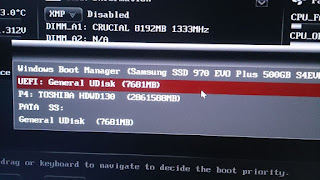
*Владельцы материнских плат ASUS серии P8Z77 у которых в меню биоса отсутствуют пункты CSM и UEFI, у которых при установки Windows появляется ошибка "Установка Windows на данный диск невозможна. Возможно оборудование данного компьютера не поддерживает загрузку с данного диска. Убедитесь, что контроллер данного диска включен в меню BIOS компьютера.". Для установки ОС во время записи загрузочной флешки в RUFUS'e "Схема раздела" Должна быть установлена GPT а так-же в биосе в меню "Secure boot menu" Должен быть установлен пункт Other OS.
Вопросы и ответы:
1. Можно ли прошивать биос от другой материнской платы похожей на мою?
Нет! Этим вы можете окирпичить вашу плату.
2. Какие биосы можно прошить?
Award биосы.
UEFI биосы, это такие красивые биоса с картинками, в некоторых из них можно даже управлять мышкой.
Если у вас Сине голубой стандартный, то нельзя, единственным способом загрузки винды из NVME будет запуск загрузчика с флешке, сделать можно по инструкции.
3. Нужно ли устанавливать последний биос с сайта, перед установкой модифицированного?
Нет можно сразу ставить модифицированный
4. Если на материнских платах появляется такая ошибка при установке Windows:
Установка Windows на данный диск невозможна. На выбранном диске находится таблица MBR-разделов. В системах EFI Windows можно установить только на GPT-диск.
Нужно перевести ваш диск в GPT по инструкции
5. Если на материнской плате Gigabyte при прошивке из по биоса появляется ошибка:
The current flash utility is outdated ask your vendor or visit gigabyte website.
Прошивать нужно из под Windows через утилиту @BIOS которую можно скачать в разделе утилиты в разделе поддержка для вашей материнской платы.
Читайте также:
- Где расположен контроллер в компьютере
- Для каких устройств подходит антивирус eset nod32 smart security family
- Точилка электрическая hatber usb с регулировкой остроты заточки в пластиковом боксе с европодвесом
- Ребенок ничего не хочет кроме планшета
- Не удается получить доступ к вашей учетной записи autodesk

